White Paper: Cómo acceder a WordPress si no puedes recuperar tu contraseña
Dentro de WordPress, el área de administración o backoffice es la parte más importante del CMS. Es una zona desde donde podemos publicar todo tipo de información, subir imágenes, instalar plugins o cambiar la apariencia de la zona pública. Debido a todo esto, es normal que para acceder a ella sea necesario hacer uso de un usuario y contraseña. El problema está en que hay ocasiones en que, debido al gran número de claves que manejamos, puede que olvidemos la contraseña o el nombre de usuario que utilizábamos para acceder a esta sección. En estas situaciones, muchos de nosotros nos echamos las manos a la cabeza, pero no os preocupéis, ya que WordPress ofrece sistemas para recuperar o crear usuarios con los que entrar a esta parte de la web. Descargar White Paper: ‘Cómo acceder a WordPress si no puedes recuperar tu contraseña’
Como la mayoría de los desarrollos web donde es necesario hacer uso de claves de acceso, WordPress ofrece la posibilidad de recuperar los datos de acceso mediante la cuenta de correo electrónico utilizada para crear el usuario. Pero ahora pongámonos en lo peor y que no recibamos ese correo de recuperación de claves. La cosa sí que se pone más complicada, pero aun así es posible acceder a WordPress aunque para ello tengamos que crear un usuario nuevo. Es precisamente esto sobre lo que hablaremos hoy. Os enseñaremos a crear un nuevo usuario administrador por medio del FTP del sitio.
Crear un usuario administrador del sitio mediante un cliente FTP
Está claro que para poder hacer esto deberemos tener acceso a los datos de conexión FTP de nuestro dominio. Estos datos los podemos conseguir desde el panel de control de nuestro alojamiento. Dependiendo del tipo de hosting o del panel que utilicemos, los datos estarán en un lugar u otro. De todas formas, si tenéis cualquier duda, contactad con el servicio técnico de vuestro proveedor. Los datos que necesitaremos serán:
- Servidor: Normalmente coincide con la cadena ftp.nombredominio.ext, sustituyendo “nombredomino.ext” por vuestro dominio
- Usuario: El usuario de la cuenta FTP
- Contraseña: Password asociado a la cuenta FTP
Una vez que tengamos toda esa información, lo que haremos será utilizar un cliente FTP. Nosotros utilizaremos para nuestro caso Filezilla, un software libre y que funciona muy bien.
Tras ejecutar ese programa, deberemos ver algo parecido a lo que os mostramos en la siguiente pantalla.
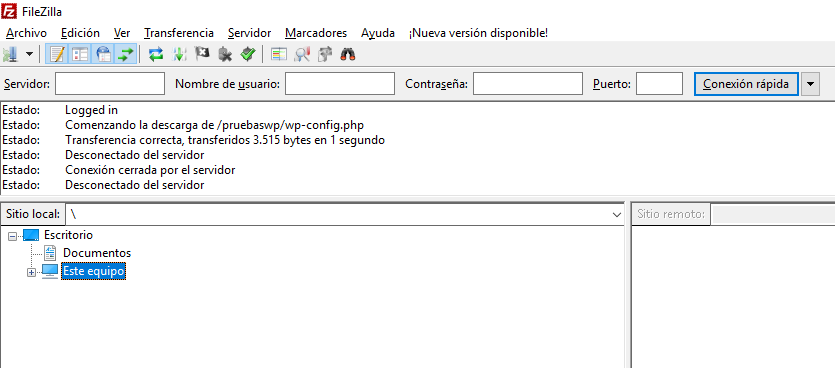
Si os fijáis en la parte superior, veréis varias cajas de texto que serán donde tengamos que indicar los datos de nuestra cuenta FTP. Una vez escritos, pulsaremos en el botón “Conexión rápida” para que se conecte el programa al servidor. Si todo ha ido bien, deberéis ver la estructura de archivos y carpetas que forman parte de nuestro WordPress.
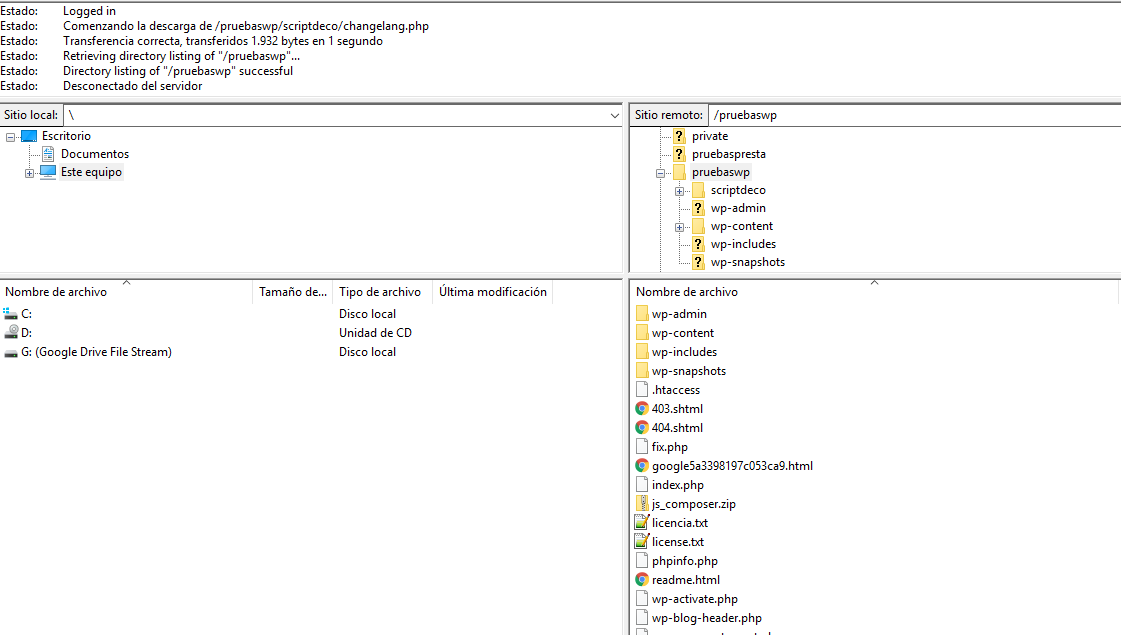
El siguiente paso será editar el archivo “functions.php” del tema que tengamos instalado en nuestra web. Este archivo lo encontramos en la ruta “wp-content/themes/nombreTema/functions.php”. En nuestro caso, estamos trabajando con la plantilla “twentysixteen”. Dentro de esa carpeta buscamos el archivo “functions.php” y pulsamos sobre él con el botón derecho del ratón. Del menú que nos aparecerá, seleccionaremos la opción “Ver/Editar”.
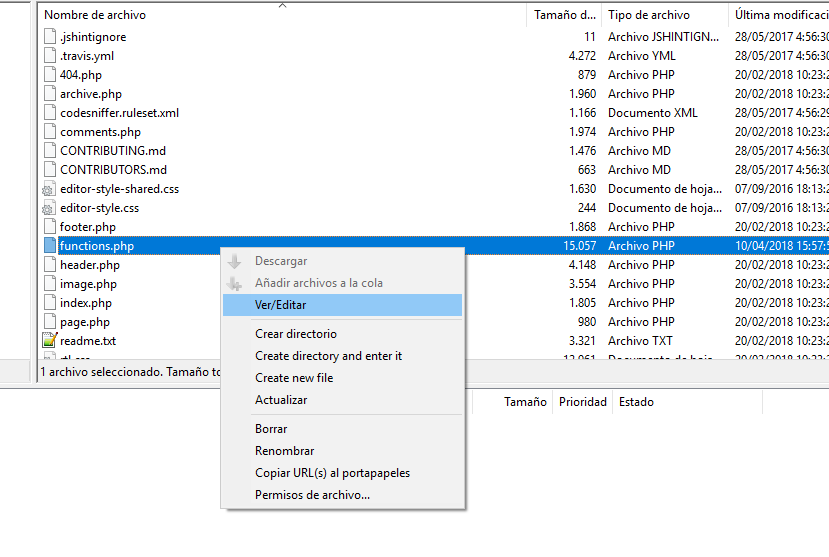
Una vez que lo tenemos abierto, nos colocaremos al final del archivo, lugar donde pegaremos el siguiente código que os dejamos a continuación.
Código PHP
function NuevoAdmin(){
$user = 'miNuevoUsuario';
$pass = '187#kKUEd3ueefd8du83';
$email = 'miemail@miemail.com';
if ( !username_exists( $user ) && !email_exists( $email ) ) {
$user_id = wp_create_user( $user, $pass, $email );
$user = new WP_User( $user_id );
$user->set_role( 'administrator' );
}
}
add_action('init', 'NuevoAdmin');
Lo que hemos hecho ha sido crearnos la función NuevoAdmin que se ejecutará de forma automática cuando entremos a nuestra área de login de nuestro WordPress.
Dentro de la función debemos indicar el usuario que queremos crear y su contraseña. También indicaremos una cuenta de correo electrónico. Lo que sí debemos asegurarnos es que no hayamos utilizado antes ni el nombre de usuario ni el correo electrónico. Como es un usuario para poder acceder, podemos poner lo que queramos, aunque la dirección de email no exista.
Hecho todos los pasos, ya deberíamos poder acceder a nuestro sitio utilizando los datos que hemos puesto dentro del código anterior. Una vez que estemos dentro, podemos editar nuestro anterior usuario para cambiarle la contraseña.
También es importante que una vez terminado todo el proceso, eliminemos el código que hemos añadido a nuestro archivo “funcions.php” para evitar problemas de seguridad, así como el nuevo usuario creado.
Como hemos podido ver en este White Paper, perder los datos de acceso a la administración de WordPress no supone el fin del mundo. Por suerte hay mecanismos que nos ayudan a poner solución, como el ejemplo visto para crear un usuario administrador utilizando la cuenta FTP.
Si quieres estar a la última en tecnología y conocer todo lo que se mueve en el sector, ¡suscríbete a nuestro boletín!




No seria mas practico acceder a la tabla wp_user y cambiar la pass?se puede generar si buscamos -generar contraseña wordpress-asi no haria falta un paper
Pd la conexion rapida no funciona
Hola, lo que comentas es otra opción pero para ello debes acceder a la base de datos y tocar el campo correspondiente codificando la información en formato MD5. Son opciones diferentes pero válidas.
Un saludo.